5 způsobů, jak opravit e-mail zmizelý z iPhone
Pokud vaše e-mailová složka zmizela z vašeho iPhone, musíte se bezpodmínečně podívat na tohoto úžasného průvodce. Zde vám poskytneme pět hlavních řešení, která můžete určitě vyzkoušet pro opravu svých e-mailů, jako je Hotmail, Gmail a dokonce i Outlook atd., které mohly z vašeho zařízení iPhone zmizet. Nyní, pokud se vám to jistě stalo, možná používáte jakékoli zařízení iPhone, ať už iPhone 11, iPhone 11 Pro, iPhone 11 Pro Max, iPhone 8, iPhone 8 Plus, iPhone X, iPhone 6s, iPhone 6 nebo možná iPhone 5, zde zcela jistě najdete své řešení.
Část 1: Proč by můj e-mail náhle zmizel?
Je to samozřejmě velmi nepříjemné pro osobu, která ztratila své cenné e-maily ve svém iPhone 11, iPhone 11 Pro, iPhone 11 Pro Max, iPhone 8, iPhone 8 Plus, iPhone X, iPhone 6s, iPhone 6 nebo možná iPhone 5 a to také bez důvodu. Pokud tedy nedostáváte, co se přesně stalo s vaší ikonou pošty pro iPhone, můžete si jistě zkontrolovat níže uvedené důvody vašeho problému:
- Nevhodné nastavení e-mailu: Pokud používáte iPhone, víte, že zde můžete změnit několik nastavení aplikace podle svých požadavků. Pokud tedy nemáte správně nastavený e-mailový účet, může se stát, že v určitém okamžiku na iPhonu ikona pošty chybí.
- Systémová chyba: I když je iOS dostatečně schopný poskytovat nejpokročilejší digitální platformu na světě, stále budete nacházet problémy se selháním systému, které se často vyskytují. Takže tato systémová chyba může být vaším důvodem, který způsobí, že ikona vaší pošty zmizí z iPhone.
- Nesprávná konfigurace z POP3 na IMAP: Zde, když vezmeme v úvahu e-mailové programy, jsou většinou nakonfigurovány na protokol pro načítání e-mailů POP3. Je to tedy protokol POP3, který ve skutečnosti stahuje nebo přesouvá e-maily ze serveru do vašeho zařízení. Tento proces nakonec vytvoří kopii vašeho e-mailu ve vašem systému a ve výchozím nastavení odstraní e-maily ze serveru. Kromě toho existují různé e-mailové programy na různých mobilních telefonech běžících na různých protokolech, jako je IMAP pro přístup k vašemu e-mailu. Zde protokol IMAP v podstatě vytváří kopii vašeho e-mailu, ale bez odstranění e-mailu ze serveru, dokud a pokud jej neuložíte. A nejdůležitější je, že e-mailový server je skutečným a výchozím místem pro uchovávání všech vašich e-mailů a vaše zařízení je pouze sekundárním místem. V důsledku toho dochází ve vašem zařízení ke konfliktům různých protokolů, které vedou k tomu, že poštovní aplikace zmizí z iPhone.
Řešení 2: Znovu připojte svůj e-mailový účet
Druhým řešením, které můžete vyzkoušet, abyste získali zpět své e-maily na svém iPhone, je opětovné připojení vašeho e-mailového účtu pomocí přihlašovacího jména a hesla. A abyste toho dosáhli efektivně, můžete postupovat podle uvedených kroků:
Krok 1 – Nejprve musíte zcela smazat nebo odebrat svůj e-mailový účet ze zařízení.
Krok 2 – Nyní restartujte zařízení znovu.
Krok 3 – Po restartování zařízení znovu zadejte své přihlašovací údaje.
Krok 4 – Nyní znovu zkontrolujte svou poštovní aplikaci a potvrďte, zda se vám vrátí ztracené e-maily nebo ne.
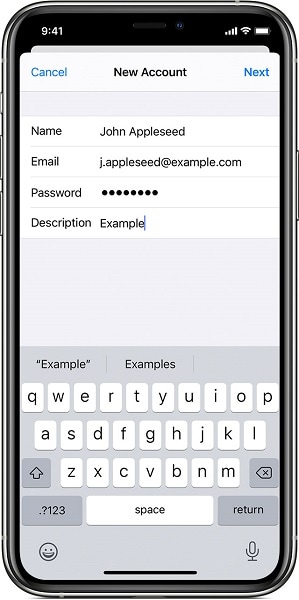
Řešení 3: Nastavte poštu jako No Limit
Pokud se vám stále nedostala ikona pošty zpět do zařízení iPhone, můžete zkusit třetí způsob aktualizací nastavení e-mailu bez omezení. Chcete-li to provést, můžete jednoduše postupovat podle uvedených kroků:
Krok 1 – Nejprve přejděte na možnost „Nastavení“.
Krok 2 – Nyní přejděte na možnost „Pošta“.
Krok 3 – Poté přejděte na ‘Kontakty’.
Krok 4 – Poté přímo přejděte na možnost „Kalendáře“.
Krok 5 – Poté se okamžitě vraťte ke svému e-mailovému účtu a vyhledejte dny synchronizace pošty.
Krok 6 – Nyní změňte toto nastavení synchronizace na „No Limit“.
Po aktualizaci tohoto nastavení bude vaše e-mailová aplikace schopna efektivně synchronizovat dřívější e-maily. Díky tomu budete moci získat zpět všechny své e-maily ve vaší aplikaci.
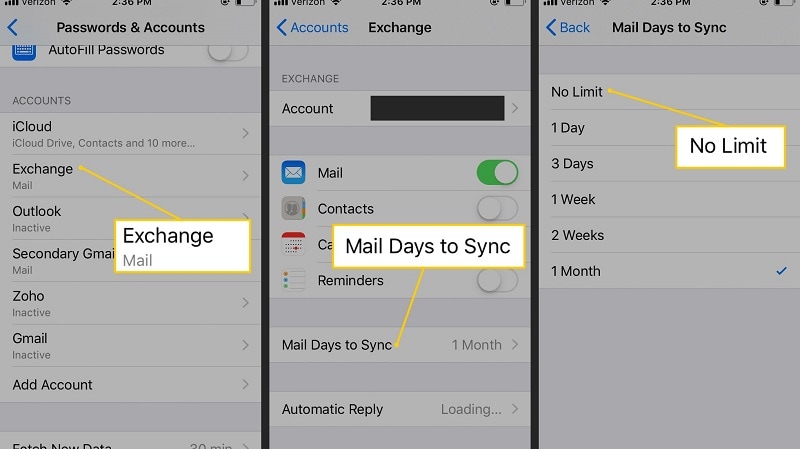
Řešení 4: Změňte nastavení poštovních kontaktů
Zde čtvrtá metoda, kterou můžete použít pro vyřešení problému se zmizením e-mailu ve vašem iPhone, je změna nastavení e-mailových kontaktů. Za tímto účelem si můžete jednoduše stáhnout kopii svého e-mailu do zařízení iPhone. Poté použijte tuto staženou kopii s místní platformou, kterou je POP3. Kromě toho můžete také přidat tuto místní kopii svého e-mailu při používání protokolu IMAP (Internal Message Access Protocol) ve vašem zařízení. Je to proto, že prostředí iOS používá hlavně IMAP, který ve výchozím nastavení vytváří kopii vašeho e-mailu, ale bez smazání e-mailu ze serveru, protože server je výchozím místem pro uchovávání všech vašich e-mailů.
Pokud však změníte nastavení protokolu z výchozího IMAP na POP3, dojde ke konfliktům. Dále tyto konflikty obvykle vedou k vytváření chyb ve vašem iPhone, které mizí ikona vaší pošty. Nyní zde máte možnost tento problém vyřešit přijetím této čtvrté metody, která mění nastavení vašeho poštovního kontaktu. A zde si můžete prohlédnout níže uvedené kroky, kde jako příklad beru poštu outlook 2016:
Krok 1 – Nejprve na svém zařízení otevřete Outlook 2016.
Krok 2 – Nyní přejděte na možnost „Soubor“.
Krok 3 – Poté vyberte „Informace“.
Krok 4 – Poté přejděte na „Nastavení účtu.
Krok 5 – Poté zvýrazněte svůj aktuální e-mailový účet POP3.
Krok 6 – Nyní klikněte na možnost „Změnit“.
Krok 7 – Poté přejděte na možnosti „Další nastavení“.
Krok 8 – Poté vyberte možnost „Upřesnit“.
Krok 9 – Dále nezapomeňte zaškrtnout políčko „Ponechat kopii zpráv na serveru“.
Kromě toho můžete dále zrušit zaškrtnutí políčka „Odebrat ze serveru po 10 dnech“ a nastavit datum podle vašich preferencí.
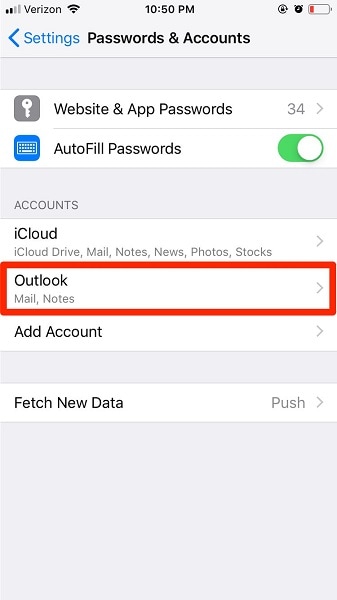
Řešení 5: Použijte DrFoneTool – System Repair
Zde i po použití všech daných metod, pokud stále nejste schopni opravit problém s zmizelou ikonou pošty z vašeho iphone, můžete zde použít software třetí strany známý jako „DrFoneTool – System Repair“
Zde budete moci použít dva různé režimy obnovení systému iOS k vyřešení problému vhodnějším a účinnějším způsobem. Pokud používáte standardní režim, můžete jednoduše opravit své nejběžnější systémové problémy, aniž byste přišli o svá data. A pokud je váš systémový problém tvrdohlavý, musíte použít pokročilý režim, ale to by mohlo vymazat data na vašem zařízení.

DrFoneTool – Oprava systému
Nejjednodušší řešení pro přechod na nižší verzi iOS. Není potřeba iTunes.
- Přejděte na nižší verzi iOS bez ztráty dat.
- Opravte různé systémové problémy iOS uvízl v režimu obnovení, bílé logo Apple, černá obrazovka, smyčkování při startu atd.
- Opravte všechny systémové problémy iOS pomocí několika kliknutí.
- Funguje pro všechny modely iPhone, iPad a iPod touch.
- Plně kompatibilní s nejnovějším iOS 14.

Nyní, abyste mohli používat nástroj DrFoneTool ve standardním režimu, stačí provést tři kroky:
První krok – Připojte svůj telefon
Nejprve musíte na počítači spustit aplikaci DrFoneTool a poté připojit zařízení iPhone k počítači.

Druhý krok – Stáhněte si firmware pro iPhone
Nyní musíte stisknout tlačítko „Start“, abyste správně stáhli firmware pro iPhone.

Krok tři – Vyřešte svůj problém
Poté nakonec stiskněte tlačítko „Opravit“ pro vyřešení problému na iPhone.

Závěr:
Zde v tomto obsahu jsme vám poskytli několik důvodů, kvůli kterým jste mohli ztratit ikonu poštovní aplikace ve vašem iPhone. Dále také najdete různá účinná řešení pro vyřešení problému s mizením pošty spolu se zapojením řešení třetí strany, kterým je DrFoneTool, který je dostatečně schopný obnovit váš ztracený e-mailový účet bez ztráty dat.
poslední články


